iPhone-ը և Android-ը ներկայումս աշխարհի երկու խոշորագույն բջջային հարթակներն են: Չնայած նրանց միջև հսկայական անջրպետ կա, և երկու ճամբարների երկրպագուների միջև անընդհատ պատերազմ է ընթանում, հնարավոր է, որ անհրաժեշտ լինի տվյալներ փոխանցել մի սարքից մյուսը և հակառակը: Հնարավո՞ր է դա անել: Իհարկե այո։ Հետևյալը կբացատրի, թե ինչպես փոխանցել կոնտակտները iPhone-ից Android:

Ձեռքով կոնտակտային փոխանակում
Նվիրված iPhone Կոնտակտներ հավելվածը նախագծված է ձեռքով համատեղ կոնտակտները, մեկ առ մեկ, երկրորդ սարքի վրա տեղադրելու համար: Դա անելու համար անհրաժեշտ է բացել համապատասխան հավելվածը, որում կարող եք ընտրել ցանկալի կոնտակտը: Տվյալները կցուցադրվեն էջում, դուք պետք է ոլորեք ներքև՝ «Share» տարրը ընտրելու համար: Դուք կարող եք կիսվել կոնտակտով էլփոստի կամ հաղորդագրության միջոցով: Ցավոք,հնարավոր է միաժամանակ մուտք գործել միայն մեկ կոնտակտ, այնպես որ, եթե ձեր ցուցակն ունի հարյուրավոր կամ հազարավոր գրառումներ, դրանք փոխանցելու համար որոշ ժամանակ կպահանջվի: Այսինքն՝ iPhone-ի կոնտակտների նման համաժամացումը Android-ի հետ ամենադանդաղն է։
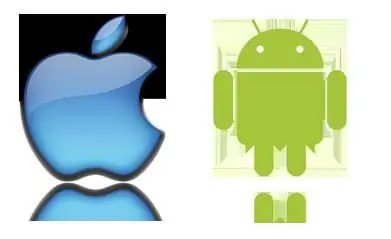
iTunes հավելված
Դուք կարող եք օգտագործել ավելի առաջադեմ մեթոդ: Դա արվում է iPhone-ի և Google-ի կոնտակտների համաժամացման միջոցով: Այս մոտեցումը կարող է իրականացվել համակարգչում տեղադրված iTunes-ի, ինտերնետ կապի և iPhone-ի և Google-ի հաշվին միանալու հատուկ մալուխի միջոցով:
Կոնտակտների համաժամացումը այս դեպքում կազդի կոնտակտների անվան, համարի, պատկերի և այլ տեղեկությունների վրա, ներառյալ հասցեն, էլ. փոստը, տարբեր նշումները և կայքի հասցեն, եթե այդպիսիք կան:

Ինչպե՞ս դա անել?
Կոնտակտները iPhone-ից Android փոխանցեք հետևյալ կերպ. Նախ, Apple սարքը պետք է միացված լինի համակարգչին: Միացումից հետո սարքը կցուցադրվի iTunes-ում: Դուք պետք է սեղմեք դրա դյուրանցման վրա՝ տեսնելու ամփոփ էջը: Հաջորդը, ընտրեք «Տեղեկություն» կետը: «Համաժամացնել կոնտակտները» տարրի կողքին դուք պետք է նշեք վանդակը, այնուհետև բացվող ընտրացանկից ընտրեք «Google Կոնտակտներ» տարրը: Դրանից հետո ձեզանից կպահանջվի մուտքագրել ձեր Google հաշվի մուտքն ու գաղտնաբառը, եթե դա նախկինում չի արվել: Կարող եք նաև փոխել նախկինում սահմանված հաշիվը՝ սեղմելով Set Up կոճակը:«Դիմել» սեղմելուց հետո iTunes հավելվածը կսկսի համաժամացնել iPhone-ի կոնտակտները Android-ի հետ:
Եթե ձեր Google հաշիվը դեռ գրանցված չէ ձեր հեռախոսում, կարող եք հեշտացնել այն՝ ավելացնելով այն հատուկ ընտրացանկում՝ «Կարգավորումներ» - «Հաշիվներ»:

Օգտագործելով iCloud հավելվածը
Կոնտակտները iPhone-ից Android փոխանցելու մեկ այլ եղանակ է iCloud ծառայությունից օգտվելը: Եթե ձեր Apple սարքում արդեն միացված է այս ծառայությունը, ապա, ամենայն հավանականությամբ, այս ծառայության մեջ կա ձեր բոլոր կոնտակտների կրկնօրինակը: Կարող եք օգտվել ինտերնետ բրաուզերի աշխատասեղանի տարբերակից, գնալ ծառայության կայք, որտեղ կարող եք մուտք գործել ձեր iCloud լոգինով: Կոնտակտների ցանկը դիտելու համար ընտրեք «Կոնտակտներ»: Հաջորդը, ընտրեք այն տվյալները, որոնք դուք պետք է արտահանեք: Հաջորդը, ներքևի ձախ անկյունում կտտացրեք փոխանցման պատկերակը և ընտրեք «Արտահանել այցեքարտ» կետը: Փոխանցված կոնտակտները պարունակող VCF ֆայլը կներբեռնվի ձեր համակարգիչ: Այժմ դուք կարող եք անջատել ձեր iPhone 4-ը: Կոնտակտները Android սարք տեղափոխելը կարող է իրականացվել՝ ներմուծելով նախկինում ստեղծված ֆայլը Google Կոնտակտներ կամ պատճենելով այն ձեր գաջեթի / SDCard գրացուցակում: Այնուհետև այն կարելի է ներմուծել անմիջապես հեռախոս՝ օգտագործելով «Կոնտակտներ» հատուկ հավելվածը։
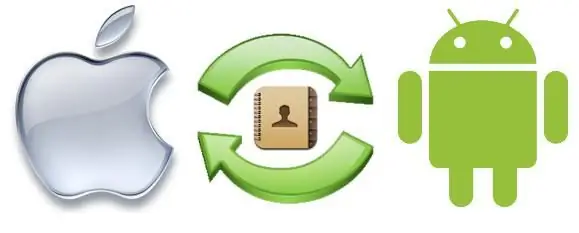
Կոնտակտների կրկնօրինակ
Հավելվածները հաճախ օգտակար են կոնտակտներ օգտագործելիս: Դրանցից մեկը Կոնտակտների կրկնօրինակումն է:iOS-ի համար։ Այն թույլ է տալիս կրկնօրինակել և փոխանակել կոնտակտները iPhone-ից Android հեռախոսներ՝ առանց միջանկյալ հղման, օրինակ՝ համակարգչի:
Կոնտակտները iPhone-ից Android-ին այս եղանակով տեղափոխելը ի սկզբանե ներառում է App Store-ից Կոնտակտների Պահուստավորման հավելվածի տեղադրումը: Հաջորդը, դուք կարող եք գործարկել ծրագիրը, այնուհետև ընտրել «Պահուստավորում» կետը: Այս ընթացակարգը պատճենելու է iPhone-ի կոնտակտները, որոնք դուք ներկայումս ունեք: Դրանից հետո դուք կարող եք գնալ էլ.փոստ՝ այն օգտագործելով VCF ֆայլ ուղարկելու համար: Կցված ֆայլով հաղորդագրություն ուղարկեք ձեր հաշվին: Ստացող սարքում դուք միայն պետք է բացեք այս հաղորդագրությունը, ներբեռնեք կից ֆայլը դրանից և այնուհետև ներմուծեք դրա բովանդակությունը ձեր հեռախոս: Android-ի կոնտակտների այս համաժամացումը iPhone-ի հետ առանձնապես դժվար չէ, և շատերի համար դա տվյալների փոխանցման ամենահարմար միջոցն է։

Օգտագործելով Bump հավելվածը
Այս տարբերակը նույնպես շատ հետաքրքիր է։ Օգտագործելով Bump հավելվածը, դուք կարող եք փոխանցել կոնտակտներ և որոշ այլ ֆայլեր՝ պարզապես սարքերը միմյանց միացնելով: Դա անելու համար անհրաժեշտ է, որ ծրագիրը տեղադրվի երկու սարքերի վրա, ինչպես նաև լինի ակտիվ ինտերնետ կապ։ Այս դեպքում կոնտակտները iPhone-ից Android տեղափոխելը բավականին պարզ է։
Նախ անհրաժեշտ է տեղադրել հավելվածը երկու սարքերում: Հաջորդը, դուք պետք է գործարկեք այն երկուսի վրասարքեր, թույլտվությունները պահանջվում են, երբ հուշում են: Քանի որ դուք հետաքրքրված եք կոնտակտները iPhone-ից Android տեղափոխելու հարցում, առաջին սարքի վրա պետք է բացեք «Կոնտակտներ» բաժինը: Այն ցույց կտա ամբողջ ցուցակը: Դրանից հետո դուք պետք է նշեք այն կոնտակտները, որոնք պատրաստվում եք փոխանցել: «Դիմել հիմա» պիտակը անմիջապես կհայտնվի էկրանի վերին աջ անկյունում: Այս բոլոր մանիպուլյացիաներից հետո դուք պետք է սեղմեք «Միացում» կոճակը բացվող երկխոսության վանդակում, որպեսզի սկսեք փոխազդեցությունը երկու սարքերի միջև: Սա ստացող սարքին կուղարկի ձեր ընտրած բոլոր կոնտակտների պատճենը:
Այլընտրանքային տարբերակներ
Կոնտակտները փոխանցեք iPhone-ից Android՝ օգտագործելով My Contacts Backup (MC Backup) հարմար և ֆունկցիոնալ հավելվածը: Դա անելու համար պարզապես պետք է մտնել App Store, այնտեղից ներբեռնել հավելվածի անվճար տարբերակը, ապա տեղադրել այն և մուտք գործել։ Բուն ծրագրում դուք պետք է սեղմեք Կրկնօրինակեք կոճակը: Հավելվածը ավտոմատ կերպով կստեղծի հատուկ ֆայլ հատուկ vCard ձևաչափով: Նման մանիպուլյացիաներից հետո պարզապես պետք է ծրագրում ստեղծված ֆայլը ուղարկել ձեր փոստին։ Android սարքից դուք կմտնեք ձեր փոստի հաշիվը, կգտնեք ավելի վաղ նրան ուղարկված հաղորդագրությունը, կբացեք այն, ապա ներբեռնեք ցանկալի ֆայլը ձեր գաջեթում: Երբ դա արվի, դուք կարող եք ամբողջ տեղեկատվությունը ներմուծել հեռախոսագիրք:
Բայց Android-iPhone կոնտակտների փոխանցումը կարելի է անել ավելի պարզ եղանակով: Դուք պարզապես պետք է օգտագործեք ձեր ունեցած SIM քարտը: Դուք պետք է պատճենեք բոլոր կոնտակտները հեռախոսիցSIM քարտը. Դրանից հետո դուք կարող եք հանել այն և տեղադրել այն ձեր iPhone-ում: Երբ դա արվի, դուք կարող եք պատճենել կոնտակտները ձեր սարքում: Այս ընթացակարգը միշտ չէ, որ հաջողված է, քանի որ որոշ կոնտակտային լուսանկարներ կարող են կորչել, սակայն տեղեկատվության մեծ մասը կպահվի:
Եզրակացություն
Ինչպես տեսնում եք, կոնտակտները մի սարքից մյուսը փոխանցելու դժվարություն չկա: Հաճախ գործընթացը այնքան էլ պարզ չէ, որքան մենք կցանկանայինք, բայց ամեն ինչ հնարավոր է: Բնականաբար, կարող են լինել որոշ այլ մեթոդներ, որոնք հաշվի չեն առնվել այստեղ, այնուամենայնիվ, ներկայացված և նկարագրված տարբերակները կարելի է անվանել մատչելի օգտագործման համար այն մարդկանց համար, ովքեր այնքան էլ լավ չեն տիրապետում տեխնոլոգիային: Եթե դուք ունեք ավելի խորը գիտելիքներ, ապա միանգամայն հնարավոր է դիմել որոշ այլընտրանքային տարբերակների։






